Xem lại mật khẩu Wi-Fi dã lưu trên Windows 11
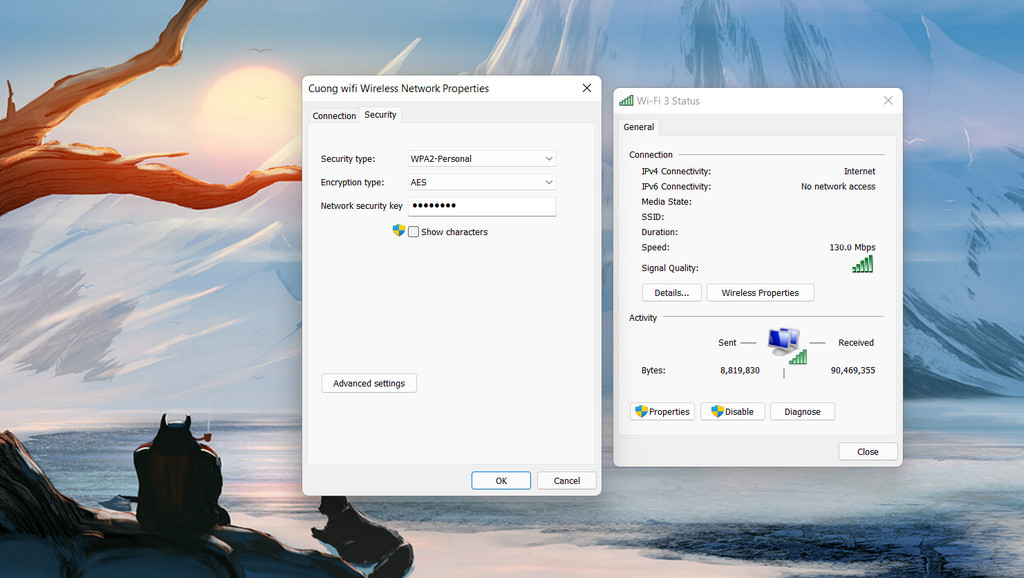
Khi sử dụng PC, laptop, chắc chắn bạn sẽ thường đăng nhập mật
khẩu Wi-Fi một lần đầu tiên khi sử dụng Wi-Fi đúng không? Trong những
lần sau PC, laptop sẽ tự động kết nối Wi-Fi khi bạn mở máy. Tuy nhiên
nếu một ngày nào đó bạn vô tình quên mất mật khẩu Wi-Fi mà mình đang sử
dụng, thì may mắn cho bạn là việc xem lại mật khẩu Wi-Fi trên Windows 11
cũng vô cùng là dễ dàng, chỉ cần làm theo vài bước đơn giản mà
sẽ giới thiệu cho bạn đọc dưới đây là xong.
Hướng dẫn xem lại mật khẩu mạng Wi-Fi trên Windows 11
Để xem mật khẩu cho mạng Wi-Fi mà bạn hiện đang kết nối, hãy sử dụng một
tùy chọn trong ứng dụng Settings của Windows 11 như hướng dẫn dưới đây.
B1: Bạn mở ứng dụng Settings trên PC của mình bằng cách chọn Start Menu > bấm vào icon hình bánh răng hoặc nhấn tổ hợp phím tắt WIN+I.
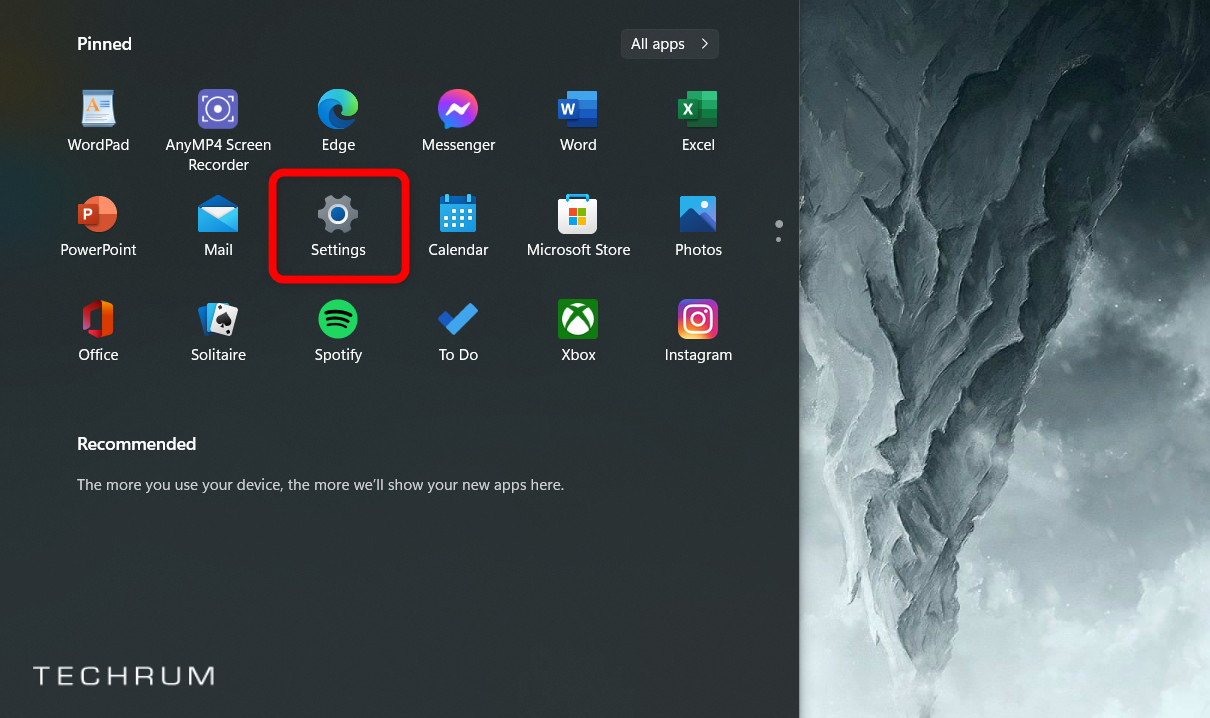
B2: Trong ứng dụng Settings > chọn Network & Internet > Advanced Network Settings.
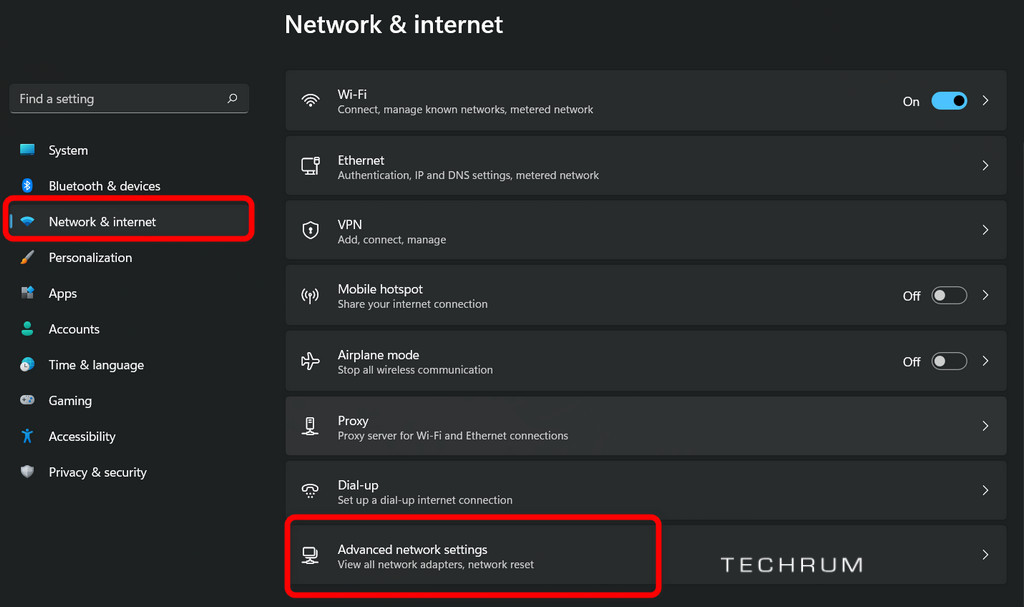
B3: Trong Advanced Network Settings bạn sẽ thấy mục Related Settings > nhấn vào tùy chọn More Network Adapter Options.
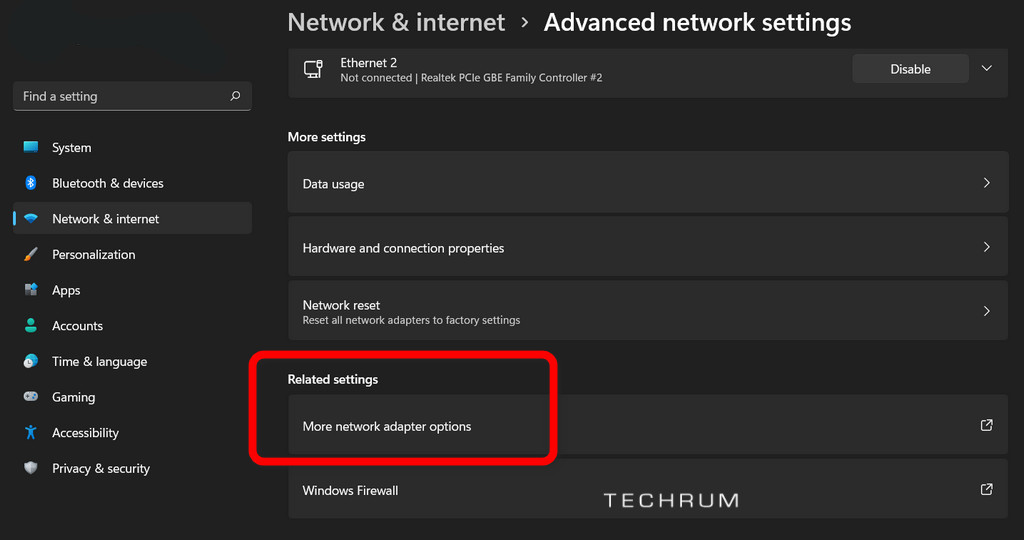
B4: Windows 11 sẽ mở cửa sổ Network Connections. Tại đây, nhấp chuột phải vào Wi-Fi > chọn Status
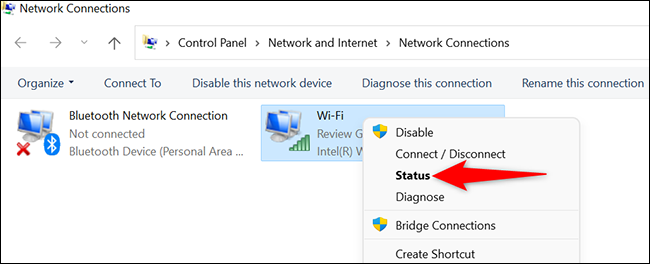
B5: Ở cửa sổ Status > chọn Wireless Properties
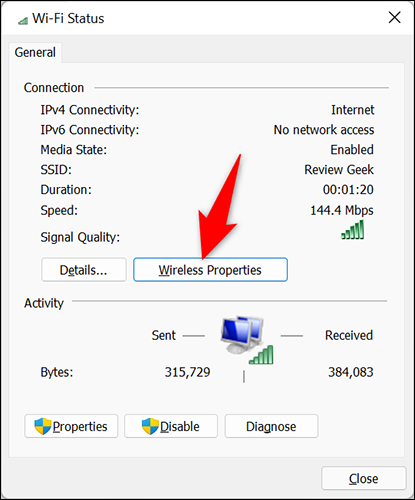
B6: Chọn tab Security > Wireless Network Properties và cuối cùng là chọn Show Characters để hiện thị mật khẩu Wi-Fi mà bạn đang kết nối trong phần Network Security Key.
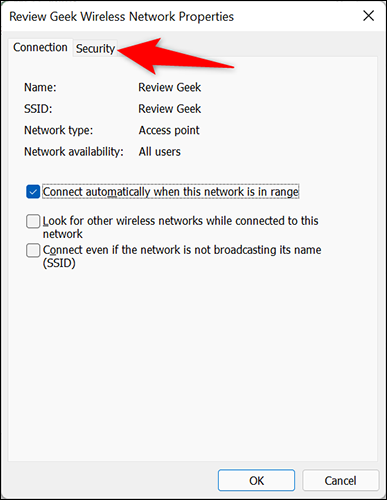
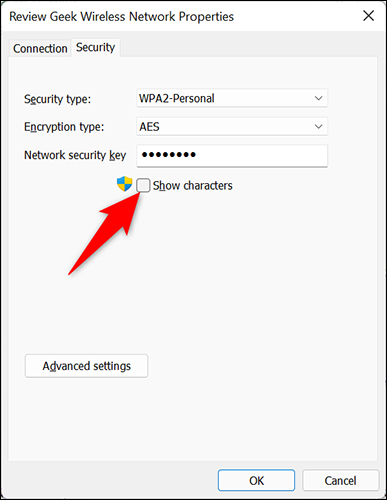
Chúc bạn thành công!
Comments
Post a Comment